美国主机商WebHostingPad目前提供多种类型的主机类产品,包括虚拟主机,WordPress主机、VPS主机以及迷你主机等,其中迷你主机具有轻量级和完善的服务等显著特点,受到很多用户关注。本文将为大家介绍购买WebHostingPad迷你主机的具体步骤。
1、进入WebHostingPad官网,点击“网站”,选择“mini hosting”。
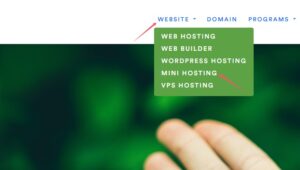
2、进入以下页面,单击立即开始即可。
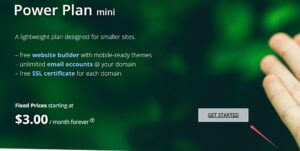
3、选择想要的机型,点击“立即订购”。
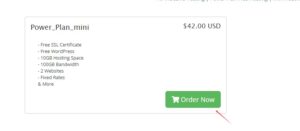
WebHostingPad迷你主机购买方案推荐

《点击进入官网选购》
4、根据用户实际,来选择注册域名、转移域名还是使用现有域名。
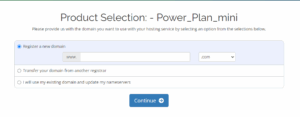
5、根据提示,完成后续操作,最后付款即可。
相关推荐:《WebHostingPad迷你主机好用吗》
WebHostingPad是一家美国主机商,提供虚拟主机,WordPress主机和VPS主机等多种IDC综合业务,价格便宜,产品性能优越。本文就来为大家介绍一下如何访问WebHostingPad虚拟主机控制面板,有需要的朋友可以关注一下。
WebHostingPad虚拟主机开通时,用户的邮箱会收到控制面板的账号密码,也可以登录管理中心>我的产品>我的空间>查看详情>修改查看帐号密码。
注:Windows主机用户请不要在这里修改密码。
在浏览器地址栏输入控制面板登陆登陆地址(https://cp.premiumwebserver.com/),然后选择语言类型(Language),需要中文语言请选择Chinese Traditional,然后会出现如下界面:
接下来填写用户的用户名和密码,点击Sign in即可进入WebsitePanel后台。登录后台后,即可体验WebsitePanel的强大功能。
WebHostingPad虚拟主机方案推荐:
WebHostingPad虚拟主机提供Power Plan和Power Plan Plus方案,其中Power Plan方案适合基础型网站,提供建站所需的一切工具,价格仅$1.99/月起。而Power Plan Plus方案在Power Plan的基础上进行了WordPress优化,并采用优化的高功率服务器,性能更强大,价格为$2.99/月起。

《点击进入官网选购》
WebHostingPad是一家美国主机服务商,目前为用户提供虚拟主机,WordPress主机和VPS主机等多种IDC综合业务,在市场上有着较高的市场口碑。其中WebHostingPad虚拟主机国内访问速度快并且稳定性强,本文就为大家介绍一下WebHostingPad虚拟主机的购买教程。
1、进入WebHostingPad官网,在以下页面单击立即开始即可。

2、选择想要的主机类型,然后单击立即订购。

3、选择是要注册新域、从其他注册商转移域还是使用现有域。

4、选择购买时长,完成后,单击“继续”。本文选择的是1年付。

5、填写购买账户信息,此信息必须有效,否则可能无法注册域、设置SSL或添加任何功能,因为许多服务需要准确的信息才能继续,请使用个人电子邮件地址。

6、输入付款信息并滚动到底部以同意服务条款,然后单击结帐并确认。

WebHostingPad是一家美国主机商,为用户提供的WebHostingPad主机不仅访问速度快而且稳定性高。本文小编为大家介绍一下WebHostingPad取消托管主机帐户的具体操作流程。
1、点击进入WebHostingPad官网,使用电子邮件地址和密码进行登录。

2、在导航栏中,转到服务>我的服务。用户将看到自己的服务及其状态的列表。

直接点击域名将带进入网站,单击行中其他任意位置以继续取消。

3、在“管理产品”页面上,点击红色的大按钮,上面写着“请求取消”。

4、在提供的文本区域中输入取消此服务的原因。

5、选择要取消类型。
- “立即”取消请求在下一周批处理,目前安排在星期五。届时将暂停服务。
- “缴费期结束”取消请求将在紧接被取消服务的下一个到期日之后的每周批次中处理。服务将继续正常运行,直到下一个到期日,届时服务将暂停。
6、点击“申请取消”。
7、检查电子邮件收件箱中是否有自动确认取消日期和时间的电子邮件。如果用户收到此电子邮件,就代表WebHostingPad托管主机帐户服务已被成功取消。

WebHostingPad主机绑定域名时会自动生成绑定对应的目录文件夹,只要将网站程序文件上传到该文件夹中就可以建立自己的网站了。这个域名绑定的对应目录文件夹不是固定的,可以修改,如果想修改绑定的目录,可以进入主机管理面板中修改。本文,小编就为大家介绍一下WebHostingPad主机更改域名绑定目录教程。
1、登陆WebHostingPad主机管理面板,点击“附加域”,如下图所示:

2、进入附加域页面后,在页面的下方可以看到所有附加进来的域名列表,选择你想要修改目录的域名,在该域名的文件根中点击修改图标,如下图所示:

3、然后系统就会弹出修改目录文件夹的对话框,在里面填写自己想要绑定的目录文件夹,更改完成后,点击“change”保存即可。如下图所示:

美国主机服务商WebHostingPad有着较高的市场口碑,为超过20万网站提供服务。WebHostingPad提供虚拟主机,WordPress主机和VPS主机等多种IDC综合业务。WebHostingPad主机有着许多功能和工具,本文,小编就为大家来介绍一下WebHostingPad主机访问控制面板教程。
1、访问WebHostingPad主机控制面板,请打开任何Web浏览器并输入域,然后输入不带引号的“/config”。(例如:mywebsite.com/config)
2、将重定向到控制面板的登录页面,将需要输入控制面板用户名和密码才能登录。
3、如果忘记了密码,可以尝试在控制面板登录页面上重置密码,如果忘记了用户名或密码重置不起作用,请联系WebHostingPad的技术支持团队,可以发送登录信息的副本。
以上是小编为大家整理的WebHostingPad主机访问控制面板教程。如果有朋友想要了解关于WebHostingPad的优惠。这里有WebHostingPad虚拟主机特惠,可享高达60%的折扣,价格低至$1.99元/月。

《点击进入官网选购》
WebHostingPad是一家知名的美国主机商,在短短数十年内就获得了广大站长用户们的极大关注,其中旗下提供的虚拟主机、WordPress主机和VPS主机等多种IDC综合业务价格便宜且性能配置好,深受国内用户的喜爱。由于WebHostingPad主机售后提供30天退款保证,那么是无条件执行吗?
点击访问:WebHostingPad官网

WebHostingPad主机商提供的每种方案都提供 30 天退款保证。如果您在前 30 天内不完全满意,您将获得全额退款。
不过这种退款服务也是有条件的,以下服务不符合任何退款条件:
- 帐户续订。退款仅适用于新帐户,不会为任何类型的续订提供。
- 附加项目,包括但不限于插件、SSL 和网站转让费。
- 域名注册或续订,包括作为 WebHostingPad 的 FREEDOMAIN 优惠券提供的一部分的免费域名注册。
- 服务费。
上面列出的所有服务和产品的销售都是最终的且不可退款,WebHostingPad 保留采取所有可用的行动来获得付款的权利。
总的来说,WebHostingPad主机商的售后服务都是一直在线的,要是有任何不解地方都可以咨询客服,通过发送ticket给support部门,即使没有立即回复,需耐心等待下,一般都在一个小时内得到答复。
WebHosingPad是一家出色的美国主机服务商,目前主要提供虚拟主机、WordPress主机和VPS主机等多种IDC综合业务。一个主机商经营是否长久与售前售后的服务有着密切联系,售前服务关系到客户对主机商的第一印象,而售后服务则关系到客户和主机商的长期合作。对于新用户来说,要是WebHosingPad主机在使用过程中遇到些麻烦,如何联系WebHosingPad主机商呢?
1、登录WebHostingpad官网(官网链接),通过Online/offline(在线/离线)窗口在线咨询,不过当图标是“offline”时,处于离线状态,此时无法联系客服人员。如下图:

2、当无法联系在线客服时,客户还可以通过ticket联系主机官方。首先登录官网,点击“支持中心”(也可以点击官网右上角的“账户管理员登录”),如下图所示:

3、进入“支持中心”后,点击“submit ticket”,然后输入邮件地址和密码,选择服务类别后就可以向他们发送ticket咨询了,如下图:

虽然使用在线咨询的方式比较方便、及时,但是如果涉及到主机使用方面的问题,需要联系技术部门的最好还是通过发送ticket给support部门,即使不是立即回复,但是也很快,一般都在一个小时内得到答复。
本文主要介绍WebHostingpad的邮件转发功能,设置邮件转发功能,可以将任何发送的邮件转发到其他的邮箱地址中,这样就可以很方便的通过多个邮箱查看邮件。的操作步骤。
1.登录到WebHostingPad的主机的的cPanel面板,在“邮件”邮箱中点击“转发”。

2.如果没有设置过邮箱转发列表里面没有,需要我们自己来创建。点击“添加代理”。

3.填写邮箱,转达邮箱地址等信息,然后点击“Add Forwarder”添加。

4.提示添加完成,然后点击“Go Back“后就可以返回到前面的页面,此时就可以看到创建的邮件转发了。

总结:以上内容是关于WebHostingpad主机设置邮件转发教程全部介绍,大家在 WebHostingpad主机创建Forwarder后,可随时对其进行修改、删除等操作,非常方便。
WebHostingPad专业提供虚拟主机、VPS、域名注册等服务,如果购买了WebHostingPad主机等产品,想要更改数据中心怎么办?本文主要为大家介绍WebHostingPad更改机房位置的教程。
目前WebHostingPad提供的数据中心:美国、韩国、中国香港、中国大陆
![]5H](https://webhostingpad.ac.cn/wp-content/uploads/2020/10/5H.png)
1、还没有购买的朋友,可以在购物车内直接修改数据中心的位置
2、已经购买的朋友,如果需要更换机房的话,需要联系客服进行迁移,由WebhostingPad的技术人员会帮助你更改服务器位置。
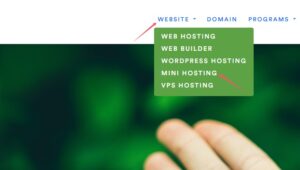
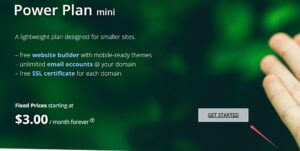
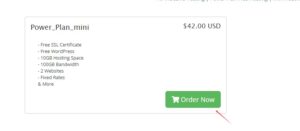

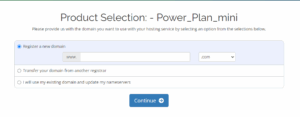
























![]5H](https://webhostingpad.ac.cn/wp-content/uploads/2020/10/5H.png)
